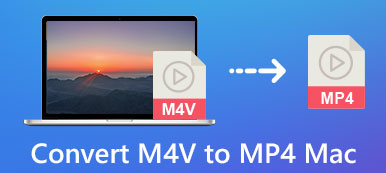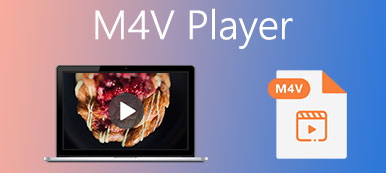M4V 文件被指定為保護來自 iTunes 商店的副本。 為了享受高質量的播放和與您的 M4V 電影和遊戲視頻更好的兼容性,您可能想知道如何在您的 PC 上將 M4V 轉換為 MOV。 而這篇文章將解決您的顧慮。 有 5 個最好的轉換器可以幫助您 將 M4V 更改為 MOV 方便快捷。

第 1 部分。 使用專業軟件將 M4V 轉換為 MOV
目前產品市場上有眾多的M4V轉換器。 然而,並非所有這些都提供全面的功能和多種文件格式。 鑑於某些軟件僅限於某些媒體播放器,我們調查並列出了您可以在 PC 上下載的前 3 名轉換器。 只需閱讀指南並選擇您最喜歡的指南。
1.Apeaksoft Video Converter Ultimate
Apeaksoft Video Converter Ultimate 是一款一體式視頻和音頻轉換器,具有與 Windows 7 或更高版本的 PC 和 Mac 相匹配的能力。 它支持所有流行的視頻格式,包括 MP4、MPG、MPEG、M4V、FLV、MOV 等。您不僅可以將視頻格式轉換為其他視頻文件,還可以轉換為無損和有損音頻格式,如 MP3、OGG、FLAC、 WAV。 除了文件轉換,您還可以享受強大的編輯功能,以增強和豐富視頻文件以獲得令人印象深刻的輸出。

4,000,000 +下載
步驟1根據您的計算機型號安裝和下載該軟件。 然後通過單擊添加您的 M4V 文件 添加文件 按鈕或直接將其拖動到中心區域。

步驟2上傳視頻後,您可以在以下界面查看所有基本信息。 要更改文件格式,您可以打開旁邊的下拉列表 全部轉換為 並找到輸出的目標格式。 然後點擊 跑步裝備 按鈕並根據需要編輯參數。

步驟3在製作轉換後的作品之前,您可以單擊 編輯 按鈕來增強您的視頻效果。 如果需要,您可以在這裡旋轉、裁剪、更改音頻設置或添加效果、濾鏡和字幕。

步驟4最後,選擇一個路徑來轉換你的程序並等待得到結果。

這就是從 M4V 到 MOV 的視頻轉換的全部。 另外值得一提的是,您還可以使用 Apeaksoft Video Converter Ultimate 來轉換 M4V到MP4 享受流暢和高質量的觀看體驗。
2。 手剎
很多人也在搜索如何使用 Handbrake 將 M4V 轉換為 MOV 的教程。 實際上,這個開源轉換器將提供實用的解決方案,包括 M4V 到 MOV。 Mac、Windows 和 Linux 上的用戶訪問此軟件並使用它來獲得良好的效果。
步驟1從官方網站獲取此工具。 啟動它以做好準備。
步驟2點擊 文件 按鈕並著陸 開源. 您可以在此處重命名和更改視頻設置。 然後在 概要 欄,您可以選擇 格式 通過下拉列表並找到 MOV的. 您還可以打開包含多個 M4V 文件的文件夾並將它們一起轉換。
步驟3一切就緒後,點擊 開始編碼 在頂欄上,等待轉換過程完成。

3。 Movavi視頻轉換器
Movavi Video Converter 也是轉換 M4V 文件的不錯選擇。 您可以在豐富多彩的用戶界面中享受多種功能,並以極快的速度獲得滿意的結果。 閱讀並了解如何使用此轉換器。
步驟1在您的計算機上安裝軟件。 然後點擊 添加媒體 按鈕, 添加視頻 在左上角跟隨它輸入您的 M4V 文件。
步驟2找到 視頻資料 底部的選項卡,然後根據需要移動到 MOV 以轉換文件。
步驟3然後您可以選擇一個目的地來保存轉換後的 MOV 文件並單擊 變流器 按鈕開始轉換。

第 2 部分。 免費在線將 M4V 轉換為 MOV
有免費的在線 M4V 到 MOV 轉換器嗎? 答案是肯定的。 這裡有兩個最好的在線 M4V 轉換器,您只需單擊幾下即可處理轉換問題,而您現在不必等待任何下載。
1. Apeaksoft 免費視頻轉換器
Apeaksoft 免費視頻轉換器 是許多 Youtuber、vlogger 和視頻愛好者最青睞的選擇。 您可以使用此在線工具在任何視頻格式之間進行轉換而不會造成任何質量損失。 這是你需要用它做的。
步驟1點擊 添加要轉換的文件 按鈕並訪問啟動器以上傳您的 M4V 視頻文件。

步驟2在接下來的窗口中,選擇 MOV的 作為您的目標格式,然後單擊 轉 開始該過程。如果需要,您可以點擊“設定”按鈕來更改影片設定。

2。 CloudConvert
您還可以找到 CloudConvert,以便在 Web 瀏覽器上從 M4V 切換到其他視頻格式。 最大文件大小為 1GB。
步驟1打開網站並點擊 選擇文件 添加您的 M4V 文件。

步驟2點擊下面的折疊列表 轉換成 並移動 轉 開始轉換。

第 3 部分。 M4V 到 MOV 轉換的常見問題解答
為什麼我無法打開 M4V 文件?
M4V 文件專用於從 iTunes 下載的視頻,受 Apple 版權保護。 因此,您可能無法使用不兼容的多媒體播放器或權限打開和播放我們的 M4V 文件。
如何在 iPhone 上將 M4V 轉換為 MOV?
您可以使用免費的在線工具,例如 Apeaksoft 免費視頻轉換器 無需任何下載。 您可以快速獲得高質量的轉換文件。
我可以在 iMovie 中打開 M4V 嗎?
答案是不。 而且你必須將 M4V 轉換為 iMovie 支持的格式,如 MOV、MP4、FLV 等。 Apeaksoft Video Converter Ultimate 將是您的絕佳選擇。
M4V和MOV哪個更好?
M4V 和 MOV 在兼容性方面彼此不同。 您可以在 iTunes 中選擇 M4V 作為您的視頻格式,但會發現市場上大多數媒體播放器都很難支持它。 但 MOV 文件可以與許多非 Apple 設備匹配,並得到多媒體播放器的更廣泛支持。 M4V 和 MOV 文件都很大,原始內容質量很高,在這個領域幾乎沒有區別。
結論
這篇文章為您提供了前 5 名 M4V 到 MOV 轉換器 有詳細的教程。 如果您覺得有幫助,請分享給有需要的人。 歡迎您在下方留下您的評論。



 iPhone數據恢復
iPhone數據恢復 iOS系統恢復
iOS系統恢復 iOS數據備份和還原
iOS數據備份和還原 iOS屏幕錄像機
iOS屏幕錄像機 MobieTrans
MobieTrans iPhone轉移
iPhone轉移 iPhone橡皮擦
iPhone橡皮擦 WhatsApp轉移
WhatsApp轉移 iOS解鎖
iOS解鎖 免費HEIC轉換器
免費HEIC轉換器 iPhone 位置轉換器
iPhone 位置轉換器 Android數據恢復
Android數據恢復 故障Android數據提取
故障Android數據提取 Android數據備份和還原
Android數據備份和還原 手機轉移
手機轉移 數據恢復
數據恢復 藍光播放器
藍光播放器 Mac Cleaner
Mac Cleaner DVD刻錄
DVD刻錄 PDF 轉換
PDF 轉換 Windows密碼重置
Windows密碼重置 手機投影
手機投影 視頻轉換器最終版
視頻轉換器最終版 視頻編輯
視頻編輯 屏幕錄像大師
屏幕錄像大師 PPT到視頻轉換器
PPT到視頻轉換器 幻燈片製作
幻燈片製作 免費視頻轉換器
免費視頻轉換器 免費屏幕錄像機
免費屏幕錄像機 免費HEIC轉換器
免費HEIC轉換器 免費視頻壓縮器
免費視頻壓縮器 免費的PDF壓縮器
免費的PDF壓縮器 免費音頻轉換器
免費音頻轉換器 免費錄音機
免費錄音機 免費視頻喬伊納
免費視頻喬伊納 免費圖像壓縮器
免費圖像壓縮器 免費背景橡皮擦
免費背景橡皮擦 免費圖像升頻器
免費圖像升頻器 免費水印去除劑
免費水印去除劑 iPhone屏幕鎖
iPhone屏幕鎖 拼圖立方體
拼圖立方體